Teams电脑版提供多种功能,支持即时消息、语音和视频通话、文件共享及团队协作。用户可以安排视频会议、共享屏幕、管理任务,并与Microsoft 365应用深度集成,提升工作效率。它还支持创建和管理团队、安排日程、实时编辑文档,并允许多人同时协作。通过Teams,团队成员可以轻松进行沟通和合作,提高生产力和协调性。

Teams电脑版的基本沟通功能
单对单聊天功能
- 即时消息发送与接收:在Teams中,用户可以通过单对单聊天与其他团队成员进行实时沟通。用户可以快速输入并发送文本消息,支持文件、表情符号、GIF、链接等多种类型的消息发送,确保沟通方式灵活多样。此外,聊天界面提供了实时消息推送,确保对方能够立即看到消息内容,适合快速解决工作中出现的小问题。
- 消息搜索与历史记录:Teams中的单对单聊天提供强大的消息搜索功能,用户可以通过输入关键词,快速检索到以往的聊天记录,无论是过期的对话还是重要的讨论。通过历史记录功能,用户可以方便地回溯对话内容,确保不遗漏任何关键信息,特别是在繁忙的工作环境中,这样的功能极大提高了工作效率。
- 同步多设备:Teams支持多设备同步,用户可以在电脑、手机、平板等设备之间无缝切换。无论是正在进行的聊天还是历史记录,都会同步更新,确保用户在任何设备上都能获得一致的聊天体验。即使在外出或忙碌时,通过手机继续处理对话也不会错过任何重要信息。
群组聊天与频道沟通
- 群组聊天功能:Teams中的群组聊天功能适用于多个团队成员之间的即时沟通。在群组聊天中,用户可以直接向多个成员发送消息,群组聊天支持多个成员之间的互动,且每个成员可以看到所有的讨论内容。通过@提及,用户可以特别提醒某个成员查看相关信息,确保讨论内容不会遗漏。群组聊天适合小范围的讨论和决策,尤其在紧急情况下能够迅速解决问题。
- 频道沟通:频道是Teams中的一个重要沟通功能,适用于组织不同部门、项目或团队的长期讨论。每个团队可以创建多个频道,每个频道专注于一个特定的话题或项目。频道内的讨论可以是公开的,也可以设置为私密,只允许特定成员参与。通过这种分类讨论,用户可以将信息集中在相关的话题下,避免信息过于杂乱。频道还可以配合文件共享和任务管理,形成更加完整的工作流。
- @提及与通知功能:在群组聊天和频道沟通中,@提及功能非常重要。通过@某个成员或@所有人,用户可以引起相关人员的注意,确保信息能够及时传递给相关人员。尤其在大型团队或忙碌的工作环境中,@提及是确保任务和信息及时传递的有效方式。此外,频道中的通知功能允许用户选择接收所有消息或仅接收特定内容的通知,让团队成员可以灵活设置信息接收方式,减少信息干扰。
文件共享与实时协作
- 文件上传与共享:Teams中的文件共享功能使得用户可以直接在聊天或频道中上传文件,团队成员可以在对话中查看或下载这些文件。上传的文件类型不限,可以是文档、表格、图片等各种格式。通过与OneDrive和SharePoint的集成,Teams支持大文件上传,并提供云端存储,确保文件不受设备存储空间的限制,方便团队成员随时随地访问。
- 多人协作编辑文件:在Teams中,用户不仅可以共享文件,还能进行实时协作编辑。通过集成的Microsoft 365应用(如Word、Excel、PowerPoint),团队成员可以同时编辑同一个文件,所有人的修改都会实时同步,避免了版本混乱和重复工作的情况。这种实时协作功能非常适用于跨地区或分布式团队,提高了工作效率和协作效果。
- 文件版本控制与历史记录:Teams中的文件版本控制功能确保文件在多人协作时始终保持最新状态。每次编辑和保存都会自动生成一个新的版本,用户可以随时查看文件的历史版本,并在必要时恢复到之前的版本。这对于防止文件错误或不当修改非常有帮助。版本控制功能使得团队成员可以清晰地了解文件的修改历史,确保协作过程中的每一项更改都能够追溯。

Teams电脑版的会议与通话功能
视频会议功能
- 高清视频通话:Teams提供高质量的视频会议功能,支持最多1000名参与者(标准版),并可通过Live Events功能支持更大规模的在线会议。用户可以通过点击“会议”按钮,轻松发起或加入视频会议,进行面对面的交流。
- 共享屏幕与协作:在视频会议中,参与者可以共享屏幕,演示文档、演示文稿或应用程序,增强会议的互动性和实用性。参与者还可以使用注释工具标记共享的屏幕,方便讨论和解释。
- 虚拟背景和视频滤镜:为了提高会议体验,Teams提供虚拟背景和视频滤镜功能。用户可以选择预设的虚拟背景,或上传自定义背景,增强隐私保护,避免背景杂乱影响会议效果。
音频通话与即时通讯
- 音频通话功能:除了视频会议,Teams也支持一对一的音频通话。用户可以在聊天窗口中直接发起音频通话,进行高质量的语音交流,尤其适合没有视频需求的快速沟通。
- 语音会议:对于团队或小组讨论,Teams支持发起语音会议,参与者可以通过音频形式进行讨论,适用于不需要视频的会议场景。语音会议同样支持共享文件和屏幕,让参与者可以更方便地协作。
- 即时通讯:Teams不仅限于音视频通话,还具备即时通讯的功能。用户可以随时发送文本消息、文件、图片、表情等,方便快速交流。即时通讯功能使得成员之间无论是否在线,都能保持高效的沟通。
会议录制与回放
- 会议录制功能:Teams支持会议录制功能,允许会议主持人或参与者(有权限者)录制整个会议过程。录制的内容会自动保存在Microsoft Stream中,方便会议后随时查看。
- 录制内容的存储与管理:录制完成后,会议视频将存储在Microsoft Stream中,参会者可以根据需求访问和查看历史会议录制。组织可以通过管理员设置权限,控制录制内容的访问和共享。
- 会议回放与分享:会议录制完成后,主持人可以将录制的会议链接分享给未能参加的成员。Teams允许参与者随时回放会议录制,确保没有遗漏重要信息。这对于远程工作和时区不同的团队成员特别有用。
Teams电脑版的文件管理与共享
文件上传与下载功能
- 文件上传到聊天和频道:在Teams中,用户可以通过聊天窗口或团队频道上传文件。只需点击聊天框下方的“附件”图标(回形针)选择文件,文件会立即上传并发送到对应的聊天或频道中。上传的文件不仅能让团队成员查看,还能提供下载链接,方便其他人获取文件。
- 大文件上传支持:对于较大的文件,Teams允许通过OneDrive进行文件共享,支持上传最大15GB的文件。用户可以将文件上传至OneDrive后,分享链接至Teams中,确保大文件也能够方便地共享给团队成员。
- 文件下载与访问:团队成员可以轻松下载Teams聊天或频道中的文件,只需点击文件名称即可下载。通过OneDrive上传的文件,也可以通过链接直接访问和下载。
多人协作编辑文件
- 实时协作编辑:Teams与Microsoft 365应用紧密集成,支持多人实时协作编辑文件。无论是Word、Excel、PowerPoint等文件,都能让多个团队成员同时打开并编辑。在编辑过程中,修改内容会实时同步,确保所有成员查看到最新的版本。
- 编辑权限管理:Teams允许用户为文件设置不同的编辑权限。文件上传后,用户可以决定是让成员仅查看文件,还是允许成员共同编辑。通过设置权限,确保文件安全且协作高效。
- 协作中的评论和标注:在文件编辑过程中,团队成员可以使用评论功能,在文件中添加标注和反馈。这使得讨论和修改变得更为高效,并且所有评论会被保存,以便后续查看和跟进。
文件版本控制与历史记录
- 版本控制功能:Teams自动保存文件的每个版本,用户可以随时查看和恢复文件的历史版本。这对于多人协作编辑时,确保不会丢失重要的修改或被误操作覆盖文件非常有用。
- 查看版本历史:在Teams中,点击文件后,用户可以选择“版本历史”选项,查看文件的每个版本。历史版本中记录了文件的所有修改和更改者,可以帮助团队跟踪文件演变的过程。
- 恢复旧版本:如果文件发生错误或被不小心修改,Teams允许用户恢复到之前的版本。通过“恢复”功能,团队成员可以将文件恢复到某个特定版本,避免丢失重要内容或撤销不必要的更改。
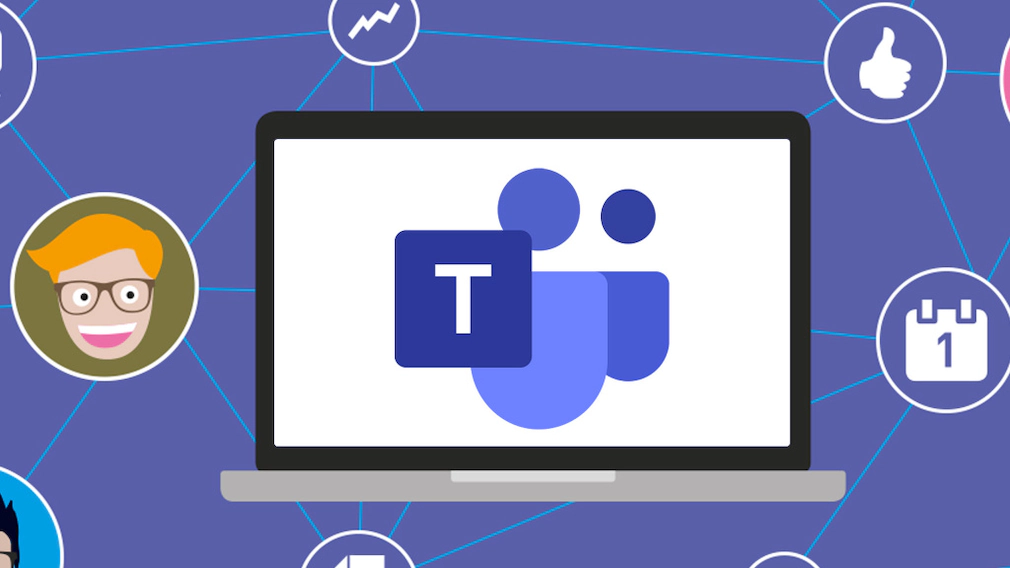
Teams电脑版的团队管理与设置
创建和管理团队
- 创建新团队:在Teams电脑版中,管理员或具有相应权限的用户可以轻松创建新团队。点击Teams侧边栏的“加入或创建团队”按钮,选择“创建团队”选项后,用户可以从零开始创建团队,或者基于现有的Office 365组来创建团队。创建时需要为团队命名、设置隐私选项(公开或私密)以及选择团队的区域和语言等基本信息。
- 团队结构管理:一旦创建了团队,用户可以根据需要调整团队的结构,创建多个频道以分类不同的讨论主题或项目。管理员可以根据需要调整每个频道的设置,限制访问权限,确保只有相关人员可以访问某些频道内容。
- 团队设置管理:管理员可以通过“团队设置”功能,进一步配置团队的功能,例如设置成员加入的权限、禁用或启用某些功能(如文件共享、聊天等),以及对团队成员的访问权限进行细粒度控制。
分配和管理用户角色
- 分配团队成员:管理员可以通过“团队设置”或直接在团队页面中,添加成员并分配到团队中。管理员可以选择将成员作为“成员”或“所有者”角色添加。所有者拥有管理团队和修改设置的权限,而成员则只能访问和参与团队活动。
- 管理成员权限:除了设置管理员和成员角色外,Teams还允许管理员对成员进行更加细致的权限管理。管理员可以设置成员是否可以添加新成员、修改团队设置、删除消息等,确保权限分配符合组织需求。
- 管理员角色管理:在Teams中,管理员(Owner)有更多管理权限,如添加或删除成员、配置团队设置、删除团队等。每个团队可以有多个管理员,以便团队的管理更加灵活和高效。
设置团队通知与提醒
- 自定义通知设置:Teams允许用户自定义通知,以确保不会错过重要消息。管理员可以为团队成员设置默认通知,也可以允许成员根据个人需求调整通知的频率、内容和方式(如推送通知、邮件通知等)。
- 设置频道通知:每个频道的通知设置可以单独调整。用户可以选择接收所有消息通知、仅接收@提及的消息,或者完全禁用某个频道的通知。这对于团队中较活跃的频道或信息量大的频道尤为重要,可以帮助用户过滤无关消息,集中精力在重要的内容上。
- 任务和会议提醒:除了消息通知外,Teams还支持任务和会议提醒功能。管理员可以为团队成员设定任务的到期时间,并通过Teams内的任务管理功能提醒成员完成任务。对于团队会议,系统也会自动发送会议提醒,确保成员准时参加。
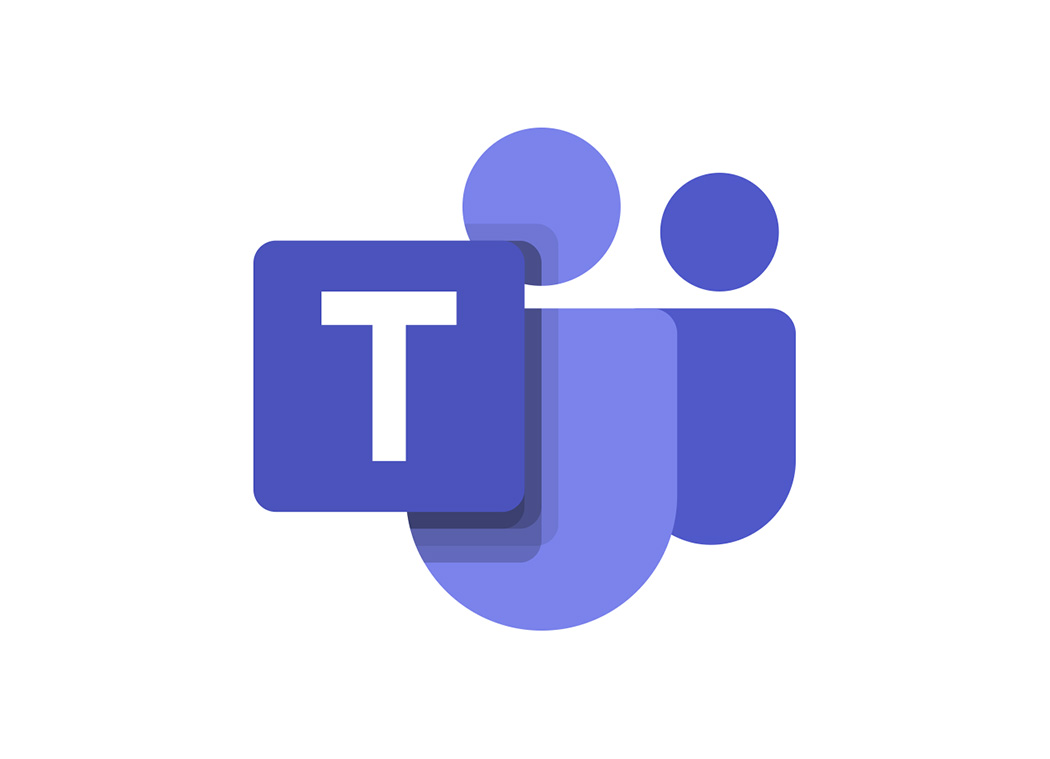
Teams电脑版有哪些功能?
Teams电脑版提供即时消息、语音和视频通话、文件共享、团队协作、日程安排等功能。它支持多人会议、屏幕共享、文件同步、任务管理和与其他Microsoft 365应用的集成,帮助团队高效协作。
如何使用Teams电脑版进行视频会议?
在Teams电脑版中,点击“日历”中的会议,选择“加入”即可进入视频会议。您还可以通过邀请链接加入或直接安排会议并发送邀请给团队成员。
Teams电脑版如何共享文件?
在Teams电脑版中,您可以通过聊天窗口或频道点击“附件”图标上传并共享文件。还可以直接将文件拖放到聊天框中进行共享,文件将同步到云端,供团队成员访问。
Teams电脑版是否支持任务管理?
Teams电脑版集成了任务管理工具,如To Do和Planner,用户可以在团队或频道中创建任务、分配工作、设置截止日期,并跟踪任务进展,提升团队协作效率。
如何在Teams电脑版进行即时消息沟通?
您可以通过点击左侧的“聊天”图标,选择联系人或创建新聊天,发送文字、图片、文件、表情等内容进行即时沟通,支持一对一和群组聊天。